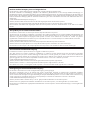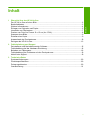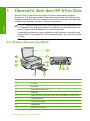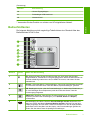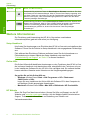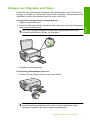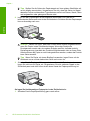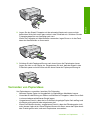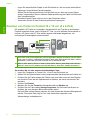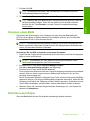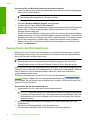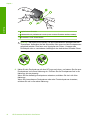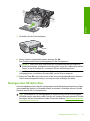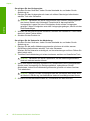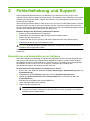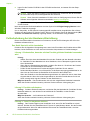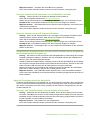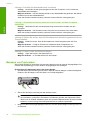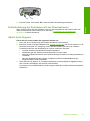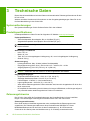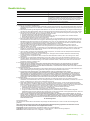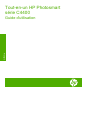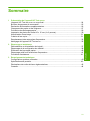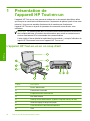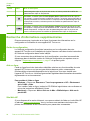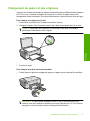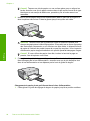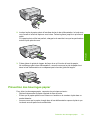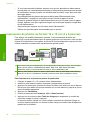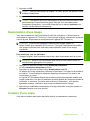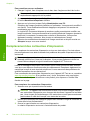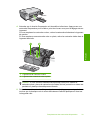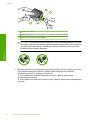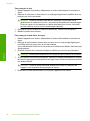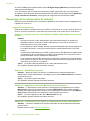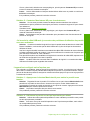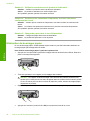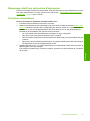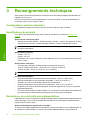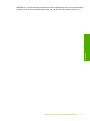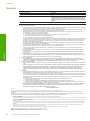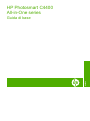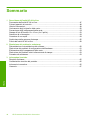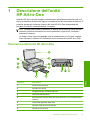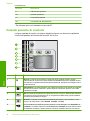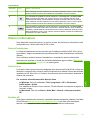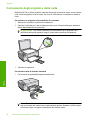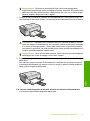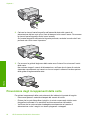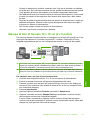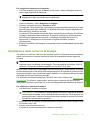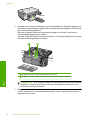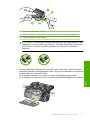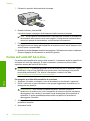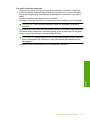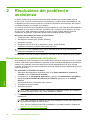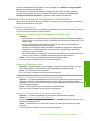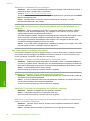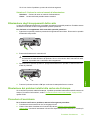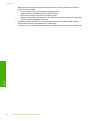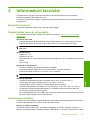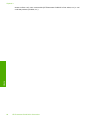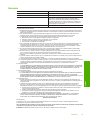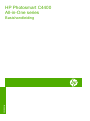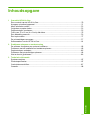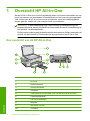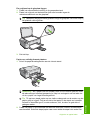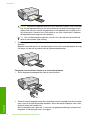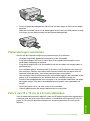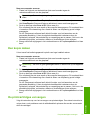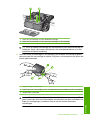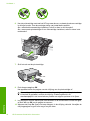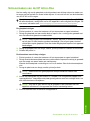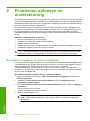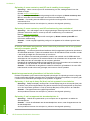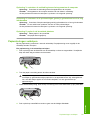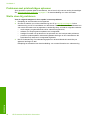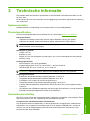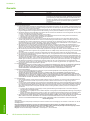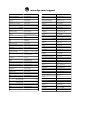Grundlagenhandbuch
HP Photosmart C4400 All-in-One series
Guide d’utilisation
Guida di base
Basishandleiding

Hewlett-Packard Company weist auf Folgendes hin:
Die Informationen in diesem Dokument können jederzeit ohne vorherige Ankündigung geändert werden.
Alle Rechte vorbehalten. Die Verfielfältigung, Adaptation oder Übersetzung dieses Materials ist ohne vorherige schriftliche Genehmigung von
Hewlett-Packard verboten, mit Ausnahme des Umfangs, den die Urheberrechtsgesetze zulassen. Die einzigen Gewährleistungen für HP-Produkte und
Dienste werden in den Gewährleistungserklärungen beschrieben, die im Lieferumfang unserer Produkte und Dienste enthalten sind. Keine in diesem
Dokument beschriebene Bedingung stellt eine zusätzliche Gewährleistung dar. HP ist nicht haftbar für technische oder redaktionelle Fehler sowie
Auslassungen.
© 2007 Hewlett-Packard Development Company, L.P.
Windows, Windows 2000 und Windows XP sind in den USA eingetragene Marken der Microsoft Corporation.
Windows Vista ist eine eingetragene Marke oder Marke der Microsoft Corporation in den USA und/oder in anderen Ländern.
Intel und Pentium sind Marken oder eingetragene Marken der Intel Corporation oder seiner Tochterunternehmen in den USA und in anderen
Ländern.
Avis publiés par la société Hewlett-Packard
Les informations contenues dans ce document peuvent faire l'objet de modifications sans préavis.
Tous droits réservés. La reproduction, l'adaptation ou la traduction de ce matériel est interdite sans l'accord écrit préalable de Hewlett-Packard, sauf
dans les cas permis par la législation relative aux droits d'auteur. Les seules garanties relatives aux produits et services HP sont décrites dans les
déclarations de garantie expresse accompagnant lesdits produits et services. Aucun élément de ce document ne constitue une garantie
supplémentaire. Hewlett-Packard ne saurait être tenu pour responsable des erreurs ou omissions techniques ou rédactionnelles de ce document.
© 2007 Hewlett-Packard Development Company, L.P.
Windows, Windows 2000 et Windows XP sont des marques déposées de Microsoft Corporation aux Etats-Unis.
Windows Vista est une marque déposée ou une marque de Microsoft Corporation aux Etats-Unis et/ou dans d'autres pays.
Intel et Pentium sont des marques ou des marques déposées d'Intel Corporation ou de ses filiales aux Etats-Unis et dans d'autres pays.
Avvisi della Hewlett-Packard Company
Le informazioni contenute in questo documento sono soggette a modifica senza preavviso.
Tutti i diritti riservati. Sono proibiti la riproduzione, l'adattamento o la traduzione di questo materiale senza previa autorizzazione scritta della
Hewlett-Packard, salvo per quanto consentito dalle leggi sui diritti d'autore. Le uniche garanzie per i prodotti e i servizi HP sono definite nelle
dichiarazioni di garanzia esplicita che accompagnano tali prodotti e servizi. Nulla di quanto dichiarato nel presente documento costituisce una
garanzia aggiuntiva. HP non sarà ritenuta responsabile di eventuali omissioni o errori tecnici o editoriali qui contenuti.
© 2007 Hewlett-Packard Development Company, L.P.
Windows, Windows 2000 e Windows XP sono marchi registrati di Microsoft Corporation negli Stati Uniti.
Windows Vista è un marchio o un marchio registrato di Microsoft Corporation negli Stati Uniti e in altri Paesi.
Intel e Pentium sono marchi o marchi registrati di Intel Corporation o di società controllate da Intel negli Stati Uniti e in altri Paesi.
Kennisgevingen van Hewlett-Packard Company
De informatie in dit document kan zonder voorafgaande kennisgeving worden gewijzigd.
Alle rechten voorbehouden. Niets in dit materiaal mag worden verveelvoudigd, aangepast of vertaald zonder voorafgaande schriftelijke
toestemming van Hewlett-Packard, behalve voor zover toegestaan op grond van de wet op het auteursrecht. De enige garanties voor producten en
services van HP worden uiteengezet in de garantieverklaringen die bij de desbetreffende producten en services worden verstrekt. Niets hierin mag
worden opgevat als een aanvullende garantie. HP is niet aansprakelijk voor technische of andere fouten of omissies in dit materiaal.
© 2007 Hewlett-Packard Development Company, L.P.
Windows, Windows 2000 en Windows XP zijn in de V.S. gedeponeerde handelsmerken van Microsoft Corporation.
Windows Vista is een gedeponeerd handelsmerk of handelsmerk van Microsoft Corporation, in de Verenigde Staten en/of andere landen.
Intel en Pentium zijn handelsmerken of gedepondeerde handelsmerken van Intel Corporation of haar dochterondernemingen, in de Verenigde Staten
of andere landen.

HP Photosmart
C4400 All-in-One Series
Grundlagenhandbuch
Deutsch
La pagina si sta caricando...
La pagina si sta caricando...
La pagina si sta caricando...
La pagina si sta caricando...
La pagina si sta caricando...
La pagina si sta caricando...
La pagina si sta caricando...
La pagina si sta caricando...

• Legen Sie ausschließlich Stapel in das Zufuhrfach ein, die aus einem einheitlichen
Papiertyp in einheitlichem Format bestehen.
• Stellen Sie die Papierquerführung im Zufuhrfach so ein, dass sie eng am Papier
anliegt. Vergewissern Sie sich, dass die Papierquerführung das Papier im Zufuhrfach
nicht zusammendrückt.
• Schieben Sie das Papier nicht zu weit in das Zufuhrfach hinein.
• Verwenden Sie die für das Produkt empfohlenen Papiertypen.
Drucken von Fotos im Format 10 x 15 cm (4 x 6 Zoll)
HP empfiehlt, HP Papier zu verwenden, das speziell für den Typ des zu druckenden
Projekts entwickelt wurde, sowie Original HP Tinte, um eine optimale Druckqualität zu
erzielen. HP Papier und HP Tinte wurden eigens aufeinander abgestimmt, um
hochwertige Druckausgaben sicherzustellen.
1 xD-Picture Card, Secure Digital (SD), Secure Digital Mini (Adapter erforderlich), Secure Digital
High Capacity (SDHC), MultiMediaCard (MMC), MMC Plus, MMC Mobile (RS-MMC; Adapter
erforderlich), TransFlash MicroSD Card oder Secure MultiMedia Card
2 Memory Stick, Memory Stick Pro, Memory Stick Select, Memory Stick Magic Gate, Memory
Stick Duo oder Duo Pro (Adapter optional) oder Memory Stick Micro (Adapter erforderlich)
So drucken Sie ein oder mehrere kleinformatige Fotos:
1. Legen Sie Fotopapier im Format 10 x 15 cm in das Zufuhrfach ein.
2. Setzen Sie die Speicherkarte in den entsprechenden Speicherplatz am Produkt ein.
3. Drücken Sie die Tasten neben den Pfeilen nach oben oder unten auf dem Display,
um durch die Fotos auf der Speicherkarte zu blättern, bis das zu druckende Foto
erscheint.
4. Drücken Sie Einstell.
5. Behalten Sie für das Format die Standardeinstellung Randlos bei.
6. Drücken Sie die Taste neben Abzüge/Insgesamt, um die Anzahl der Kopien zu
erhöhen, die vom aktuellen Bild erstellt werden sollen.
Die erste Zahl auf dem Display zeigt an, wie viele Kopien des aktuellen Bilds gedruckt
werden. Die zweite Zahl zeigt an, wie viele Ausdrucke insgesamt in der
Warteschlange vorhanden sind.
Kapitel 1
8 HP Photosmart C4400 All-in-One Series
Deutsch
La pagina si sta caricando...
La pagina si sta caricando...
La pagina si sta caricando...
La pagina si sta caricando...
La pagina si sta caricando...
La pagina si sta caricando...
La pagina si sta caricando...
La pagina si sta caricando...
La pagina si sta caricando...
La pagina si sta caricando...
La pagina si sta caricando...
La pagina si sta caricando...
La pagina si sta caricando...
La pagina si sta caricando...
La pagina si sta caricando...
La pagina si sta caricando...
La pagina si sta caricando...
La pagina si sta caricando...
La pagina si sta caricando...
La pagina si sta caricando...
La pagina si sta caricando...
La pagina si sta caricando...
La pagina si sta caricando...
La pagina si sta caricando...
La pagina si sta caricando...
La pagina si sta caricando...
La pagina si sta caricando...
La pagina si sta caricando...
La pagina si sta caricando...
La pagina si sta caricando...
La pagina si sta caricando...
La pagina si sta caricando...
La pagina si sta caricando...
La pagina si sta caricando...
La pagina si sta caricando...
La pagina si sta caricando...

HP Photosmart C4400
All-in-One series
Guida di base
Italiano

Sommario
1 Descrizione dell'unità HP All-in-One
Panoramica dell'unità HP All-in-One........................................................................................47
Pulsanti pannello di controllo....................................................................................................48
Ulteriori informazioni.................................................................................................................49
Caricamento degli originali e della carta...................................................................................50
Prevenzione degli inceppamenti della carta.............................................................................52
Stampa di foto di formato 10 x 15 cm (4 x 6 pollici)..................................................................53
Scansione di un'immagine........................................................................................................54
Creazione di una copia.............................................................................................................54
Sostituzione delle cartucce di stampa......................................................................................55
Pulizia dell'unità HP All-in-One.................................................................................................58
2 Risoluzione dei problemi e assistenza
Disinstallazione e reinstallazione del software.........................................................................60
Risoluzione dei problemi di configurazione dell'hardware........................................................61
Eliminazione degli inceppamenti della carta.............................................................................63
Risoluzione dei problemi relativi alla cartuccia di stampa........................................................63
Procedura di assistenza...........................................................................................................63
3 Informazioni tecniche
Requisiti di sistema...................................................................................................................65
Caratteristiche tecniche del prodotto........................................................................................65
Informazioni normative.............................................................................................................65
Garanzia...................................................................................................................................67
46 HP Photosmart C4400 All-in-One series
Italiano

1 Descrizione dell'unità
HP All-in-One
Utilizzare HP All-in-One per eseguire velocemente e semplicemente attività quali una
copia, la scansione di documenti oppure la stampa di foto da una scheda di memoria. È
possibile accedere a numerose funzioni dell'unità HP All-in-One direttamente dal
pannello di controllo, senza accendere il computer.
Nota Questa guida illustra le operazioni di base e le procedure di risoluzione dei
problemi e fornisce informazioni su come contattare il supporto HP e ordinare i
materiali di consumo.
La Guida in linea illustra nel dettaglio tutte le caratteristiche e le funzioni e spiega
come utilizzare il software HP Photosmart fornito insieme all'unità HP All-in-One.
Panoramica dell'unità HP All-in-One
Etichetta Descrizione
1 Pulsante di accensione
2 Pannello di controllo
3 Alloggiamenti per schede di memoria
4 Vassoio di alimentazione
5 Estensione del vassoio della carta (indicato anche come 'estensione del
vassoio')
6 Guida della larghezza della carta
7 Sportello della cartuccia di stampa
8 Superficie di scansione
Panoramica dell'unità HP All-in-One 47
Italiano

Etichetta Descrizione
9 Pellicola del coperchio
10 Sportello posteriore
11 Porta USB posteriore
12 Connessione di alimentazione*
* Da utilizzare solo con l'adattatore fornito da HP.
Pulsanti pannello di controllo
La figura riportata di seguito e la relativa tabella forniscono un riferimento rapido alle
funzioni del pannello di controllo dell'unità HP All-in-One.
Etichetta Icona Nome e descrizione
1 Acceso: consente di accendere o spegnere l'unità. Quando l'unità è spenta,
l'alimentazione continua comunque a essere usata dalla periferica in quantità minima.
Per staccare completamente l'alimentazione dall'unità, spegnerla e scollegare il cavo
di alimentazione.
2 Impostazioni: consente di aprire il menu delle impostazioni Foto quando una scheda
di memoria è inserita. Altrimenti, questo pulsante consente di aprire il menu delle
impostazioni Copia.
3 OK: Consente di confermare le impostazioni di foto o copia. In determinate situazioni
(ad esempio, dopo l'eliminazione di un inceppamento della carta), questo pulsante
consente di riprendere la stampa.
4 Annulla: Consente di interrompere un'attività (ad esempio, una scansione o una
copia) o di reimpostare i valori Qualità, Formato, e Copie).
5 Per impostazione predefinita, questo pulsante è contrassegnato con Acquisisci e
ristampa e consente di aprire il menu Acquisisci e ristampa. Quando una foto viene
visualizzata sul display, questo pulsante consente di passare alla foto successiva
Capitolo 1
(continuazione)
48 HP Photosmart C4400 All-in-One series
Italiano

Etichetta Icona Nome e descrizione
nella scheda di memoria. Quando il menu delle impostazioni Copia o Foto è aperto,
questo pulsante consente di modificare le impostazioni di copia o stampa.
6 Per impostazione predefinita, questo pulsante è contrassegnato con Avvio copia
Nero e consente di avviare una copia in bianco e nero. Quando una foto viene
visualizzata sul display, questo pulsante consente di passare alla foto successiva
nella scheda di memoria. Quando il menu delle impostazioni Copia o Foto è aperto,
questo pulsante consente di modificare le impostazioni di copia o stampa.
7 Per impostazione predefinita, questo pulsante è contrassegnato con Avvio copia
Colore e consente di avviare una copia a colori. Quando una foto viene visualizzata
sul display, questo pulsante consente di avviare un lavoro di stampa. Quando il menu
delle impostazioni Copia o Foto è aperto, questo pulsante consente di modificare le
impostazioni di copia o stampa.
Ulteriori informazioni
Sono disponibili numerose risorse, su carta e in linea, che forniscono informazioni sulla
configurazione e l'utilizzo dell'unità HP All-in-One.
Guida all'installazione
La Guida d'installazione fornisce istruzioni per l'installazione dell'unità HP All-in-One e
del software. Seguire correttamente la procedura della Guida d'installazione nell'ordine
indicato.
Se si verificano problemi durante l'installazione, consultare la sezione relativa alla
risoluzione dei problemi in fondo alla Guida d'installazione oppure vedere "
Risoluzione
dei problemi e assistenza" a pagina 60 in questa guida.
Guida in linea
La Guida in linea fornisce istruzioni dettagliate sulle funzioni dell'unità HP All-in-One non
descritte in questa Guida, incluse le funzioni disponibili solo tramite l'utilizzo del software
installato con HP All-in-One. La Guida in linea fornisce anche informazioni ambientali e
relative alle normative.
Per accedere alla schermata della Guida in linea
• In Windows: Fare clic su Avvio > Tutti i programmi > HP > Photosmart
C4400 series > Guida.
Per installare la Guida in linea, inserire il CD del software nel computer e seguire le
istruzioni a video.
• In Macintosh: Fare clic su Aiuto > Aiuto Mac > Libreria > Aiuto per prodotto
HP.
Sito Web HP
Se si dispone dell'accesso a Internet, è possibile ottenere assistenza visitando il sito Web
HP all'indirizzo
www.hp.com/country/it/ita/support.html. Il sito Web offre assistenza
tecnica e informazioni sui driver, sui prodotti e sulle modalità di ordinazione.
(continuazione)
Ulteriori informazioni 49
Italiano

Caricamento degli originali e della carta
Nell'unità HP All-in-One è possibile caricare diversi tipi e formati di carta, tra cui Lettera
o A4, carta fotografica, lucidi e buste. Per ulteriori informazioni, consultare la Guida in
linea.
Per caricare un originale sulla superficie di scansione
1. Sollevare il coperchio in posizione di apertura.
2. Caricare l'originale con il lato di stampa rivolto verso il basso nell'angolo anteriore
destro della superficie di scansione.
Suggerimento Per ulteriori istruzioni sul caricamento di un originale, fare
riferimento alle guide presenti lungo il bordo della superficie di scansione.
3. Chiudere il coperchio.
Per caricare carta di formato standard
1. Far scorrere la guida della larghezza della carta.
Nota Se si utilizza carta in formato Letter, A4 o di dimensioni inferiori, assicurarsi
che la prolunga del vassoio sia completamente aperta. Quando si utilizza carta
di formato Legal, non aprire l'estensione del vassoio carta.
Capitolo 1
50 HP Photosmart C4400 All-in-One series
Italiano

Suggerimento Allineare un'estremità dei fogli nella risma appoggiando
leggermente quest'ultima contro una superficie piana. Accertarsi che tutta la carta
della risma sia dello stesso formato e dello stesso tipo, che non vi siano strappi,
polvere, pieghe e spigoli arricciati o tagliati.
2. Inserire la risma di carta nel vassoio di alimentazione con il lato corto del foglio e il
lato di stampa rivolto verso il basso. Far scorrere la risma di carta finché non si arresta.
Avvertimento Accertarsi che il prodotto non sia in funzione quando si carica
carta nel vassoio di alimentazione. Se il prodotto utilizza le cartucce di stampa o
è in corso un'altra operazione, il fermo della carta interno al prodotto potrebbe
non essere in posizione. La carta potrebbe non venire caricata correttamente e il
prodotto potrebbe espellere pagine vuote.
Suggerimento Se si utilizza carta intestata, inserire prima l'estremità superiore
della pagina con il lato di stampa rivolto verso il basso.
3. Far scorrere la guida di larghezza della carta verso l'interno fino a toccare il bordo
della carta.
Non caricare troppo il vassoio di alimentazione; verificare che la risma di carta sia
sistemata comodamente nel vassoio e che non superi in altezza il bordo superiore
della guida di larghezza della carta.
Per caricare carta fotografica di formato piccolo nel vassoio di alimentazione
1. Far scorrere la guida della larghezza della carta.
Caricamento degli originali e della carta 51
Italiano

2. Caricare la risma di carta fotografica nell'estremità destra del vassoio di
alimentazione dal lato corto e con il lato di stampa rivolto verso il basso. Far scorrere
la risma di carta fotografica finché non si arresta.
Se la carta fotografica utilizzata ha linguette perforate, caricarla in modo che il lato
perforato sia rivolto verso l'operatore.
3. Far scorrere la guida di larghezza della carta verso l'interno fino a toccare il bordo
della carta.
Non caricare troppo il vassoio di alimentazione; verificare che la risma di carta sia
sistemata comodamente nel vassoio e che non superi in altezza il bordo superiore
della guida di larghezza della carta.
Prevenzione degli inceppamenti della carta
Per evitare inceppamenti della carta, attenersi alle indicazioni riportate di seguito.
• Rimuovere spesso il materiale stampato dal vassoio di uscita.
• Evitare che la carta fotografica si pieghi o si arricci conservando tutta la carta
fotografica inutilizzata in un sacchetto a chiusura ermetica riutilizzabile.
• Verificare che la carta caricata sia adagiata correttamente nel vassoio di
alimentazione e che i margini non siano spiegazzati o strappati.
Capitolo 1
52 HP Photosmart C4400 All-in-One series
Italiano

• Quando si stampano le etichette, accertarsi che i fogli per le etichette non abbiano
più di due anni. Se si utilizzano etichette vecchie, queste potrebbero staccarsi quando
i fogli passano all'interno del prodotto, provocando inceppamenti della carta.
• Non abbinare diversi tipi e formati di carta nel vassoio di alimentazione; l'intera risma
di carta nel vassoio di alimentazione deve essere dello stesso tipo e dello stesso
formato.
• Regolare la guida di larghezza della carta nel vassoio di alimentazione in modo che
aderisca al supporto. Accertarsi che la guida di larghezza della carta non pieghi il
supporto nel vassoio di alimentazione.
• Non forzare troppo la carta nel vassoio di alimentazione.
• Utilizzare i tipi di carta consigliati per il prodotto.
Stampa di foto di formato 10 x 15 cm (4 x 6 pollici)
Per ottenere stampe di qualità ottimale, si consigliano i tipi di carta HP specifici per il tipo
di progetto da stampare e l'inchiostro originale HP. La carta e l'inchiostro HP sono
progettati appositamente per un uso contestuale per fornire un output di alta qualità.
1 xD-Picture Card, Secure Digital (SD), Secure Digital Mini (è necessario l'adattatore), Secure
Digital High Capacity (SDHC), MultiMediaCard (MMC), MMC Plus, MMC Mobile (RS-MMC; è
necessario l'adattatore), TransFlash MicroSD Card o Secure MultiMedia Card
2 Memory Stick, Memory Stick Pro, Memory Stick Select, Memory Stick Magic Gate, Memory
Stick Duo o Duo Pro (l'adattatore è opzionale) o Memory Stick Micro (è necessario l'adattatore)
Per stampare una o più foto di piccole dimensioni
1. Caricare carta fotografica formato 10 x 15 cm nel vassoio di alimentazione.
2. Inserire la scheda di memoria nell'apposito alloggiamento dell’unità.
3. Premere i pulsanti posti accanto alle icone freccia giù freccia su e sul display per
scorrere le foto contenute nella scheda di memoria fino a che non compare la foto
che si desidera stampare.
4. Premere Impostazioni.
5. Lasciare l'opzione predefinita Formato impostata su Senza bordi.
6. Premere il pulsante accanto a Stampe/Totale per aumentare il numero di copie
dell'immagine corrente che si desidera stampare.
Il primo numero visualizzato sul display indica il numero di copie dell'immagine
corrente che saranno stampate. Il secondo numero visualizzato indica il totale delle
stampe che sono presenti nella coda di stampa.
Stampa di foto di formato 10 x 15 cm (4 x 6 pollici) 53
Italiano

7. Premere OK.
Suggerimento È possibile ripetere i passi da 3 a 8 per aggiungere le foto alla
coda di stampa.
8. Premere il pulsante accanto a Print sul display.
Suggerimento Durante la stampa di una foto, è possibile continuare a scorrere
le foto presenti nella scheda di memoria. Quando si vede un'altra foto che si
desidera stampare, premere il pulsante Stampa per aggiungere la foto alla coda
di stampa.
Scansione di un'immagine
È possibile avviare una scansione dal computer o dal pannello di controllo dell'unità
HP All-in-One. In questa sezione viene illustrato solo come eseguire la scansione dal
pannello di controllo dell'unità HP All-in-One.
Nota È inoltre possibile utilizzare il software installato con l'unità HP All-in-One per
eseguire la scansione di immagini. Tale software consente di modificare le immagini
acquisite tramite scansione e creare progetti speciali utilizzando tali immagini.
Per eseguire la scansione sul computer
1. Caricare l'originale con il lato di stampa rivolto verso il basso nell'angolo anteriore
destro della superficie di scansione.
Nota Accertarsi che non vi sia nessuna scheda di memoria inserita negli
alloggiamenti della scheda di memoria dell'unità.
2. Premere il pulsante accanto a Acquisisci e ristampa.
Viene visualizzato il menu Acquisisci e ristampa.
3. Premere il pulsante accanto a Scansione a PC.
Sul computer viene visualizzata un'immagine di anteprima della scansione, in cui sarà
possibile apportare delle modifiche. Le modifiche effettuate vengono applicate solo
alla sessione di scansione corrente.
Il software HP Photosmart comprende diversi strumenti che consentono di modificare
l'immagine acquisita tramite scansione. È possibile migliorare la qualità generale
dell'immagine regolando la luminosità, la nitidezza, la tonalità del colore o la
saturazione. L'immagine può inoltre essere ritagliata, allineata, ruotata e
ridimensionata.
4. Eseguire le modifiche all'immagine in anteprima e fare clic su Accetta al termine della
procedura.
Creazione di una copia
È possibile realizzare copie di qualità utilizzando il pannello di controllo.
Capitolo 1
54 HP Photosmart C4400 All-in-One series
Italiano

Per eseguire la scansione sul computer
1. Caricare l'originale con il lato di stampa rivolto verso il basso nell'angolo anteriore
destro della superficie di scansione.
Nota Accertarsi che non vi sia nessuna scheda di memoria inserita negli
alloggiamenti della scheda di memoria dell'unità.
2. Premere il pulsante accanto a Acquisisci e ristampa.
Viene visualizzato il menu Acquisisci e ristampa.
3. Premere il pulsante accanto a Scansione a PC.
Sul computer viene visualizzata un'immagine di anteprima della scansione, in cui sarà
possibile apportare delle modifiche. Le modifiche effettuate vengono applicate solo
alla sessione di scansione corrente.
Il software HP Photosmart comprende diversi strumenti che consentono di modificare
l'immagine acquisita tramite scansione. È possibile migliorare la qualità generale
dell'immagine regolando la luminosità, la nitidezza, la tonalità del colore o la
saturazione. L'immagine può inoltre essere ritagliata, allineata, ruotata e
ridimensionata.
4. Eseguire le modifiche all'immagine in anteprima e fare clic su Accetta al termine della
procedura.
Sostituzione delle cartucce di stampa
Per sostituire le cartucce, attenersi alle seguenti istruzioni. Queste istruzioni potrebbero
essere utili anche per risolvere eventuali problemi di qualità della stampa legati alle
cartucce.
Nota Se l'inchiostro presente nella cartuccia di stampa è scarso, sullo schermo del
computer viene visualizzato un messaggio. È anche possibile controllare i livelli di
inchiostro utilizzando il software installato con l'unità HP All-in-One.
Quando viene visualizzato un messaggio di avviso di inchiostro in esaurimento, accertarsi
di avere a disposizione una cartuccia di stampa sostitutiva. È necessario inoltre sostituire
le cartucce quando il testo visualizzato appare sbiadito o si verificano problemi di qualità
di stampa correlati alle cartucce di stampa.
Per ordinare le cartucce di stampa per l'unità HP All-in-One, visitare il sito
www.hp.com/
buy/supplies. Se richiesto, selezionare il paese/regione, attenersi alle istruzioni per
selezionare il prodotto, quindi fare clic su uno dei collegamenti per effettuare gli acquisti.
Per sostituire le cartucce di stampa
1. Verificare che il prodotto sia acceso.
Avvertimento Se il prodotto è spento quando si solleva lo sportello di accesso
alla cartuccia di stampa, non è possibile sostituire le cartucce. Se le cartucce non
sono posizionate in maniera corretta sul lato destro quando si tenta di rimuoverle,
è possibile causare danni al prodotto.
2. Assicurarsi che nel vassoio di alimentazione sia caricata carta comune bianca nuova
di formato Letter o A4.
3. Aprire lo sportello della cartuccia.
Il carrello si sposta completamente a destra nel prodotto.
Sostituzione delle cartucce di stampa 55
Italiano

4. Attendere che il carrello di stampa si arresti completamente. Spingere leggermente
la cartuccia verso il basso per sganciarla e successivamente spingerla verso l'esterno
per estrarla dall'alloggiamento.
Nel caso si desideri sostituire la cartuccia di stampa in tricromia, rimuovere la
cartuccia dall'alloggiamento a sinistra.
Nel caso si desideri sostituire la cartuccia del nero o di stampa fotografica, rimuovere
la cartuccia dall'alloggiamento a destra.
1 Alloggiamento per la cartuccia di stampa in tricromia
2 Alloggiamento per la cartuccia di stampa del nero o di stampa fotografica
Suggerimento Se si desidera sostituire la cartuccia del nero con una cartuccia
fotografica, conservare la cartuccia del nero nell'apposita protezione o in un
contenitore ermetico di plastica.
5. Estrarre la cartuccia nuova dalla confezione e, facendo attenzione a toccare solo il
corpo in plastica nera, rimuovere delicatamente il nastro in plastica utilizzando la
linguetta di colore rosa.
Capitolo 1
56 HP Photosmart C4400 All-in-One series
Italiano

1 Contatti con rivestimento in rame
2 Nastro di plastica con linguetta di colore rosa (da rimuovere prima dell'installazione)
3 Ugelli dell'inchiostro sotto al nastro
Avvertimento Non toccare i contatti color rame o gli ugelli dell’inchiostro. Non
riapplicare il nastro protettivo alle cartucce. Toccando queste parti, la cartuccia
può otturarsi o possono verificarsi problemi di inchiostro e di connessioni
elettriche.
6. Tenere la cartuccia di stampa con il logo HP rivolto verso l'alto e inserire la nuova
cartuccia di stampa nell'alloggiamento vuoto. Spingere con decisione la cartuccia di
stampa finché non si blocca in sede.
Se si installa la cartuccia in tricromia, inserirla nell'alloggiamento a sinistra.
Se si installa la cartuccia del nero o fotografica, inserirla nell'alloggiamento a destra.
Sostituzione delle cartucce di stampa 57
Italiano

7. Chiudere lo sportello della cartuccia di stampa.
8. Quando richiesto, premere OK.
Il prodotto stampa una pagina di allineamento delle cartucce di stampa.
Nota Se nel vassoio di alimentazione è caricata carta colorata, la procedura di
allineamento delle cartucce avrà esito negativo. Caricare carta comune bianca
nuova nel vassoio di alimentazione, quindi ripetere l'allineamento.
9. Per eseguire la scansione della pagina, posizionare la carta in corrispondenza
dell'angolo anteriore destro della superficie di scansione con il lato di stampa rivolto
verso il basso e premere OK.
10. Quando il pulsante Acceso smette di lampeggiare, l'allineamento è stato completato.
Estrarre la pagina di allineamento e riciclarla o gettarla.
Pulizia dell'unità HP All-in-One
Per assicurare la qualità delle copie e delle scansioni, è necessario pulire la superficie di
scansione e il retro del coperchio. È inoltre necessario rimuovere la polvere dalla
superficie esterna dell'unità HP All-in-One.
Suggerimento È possibile acquistare un Kit di pulizia HP per le stampanti a getto
d'inchiostro e All-in-One (Q6260A) che fornisce tutto l'occorrente per una pulizia
sicura della periferica HP. Per ulteriori informazioni, visitare il sito Web
www.shopping.hp.com/accessories-store/printer.
Per eseguire la pulizia della superficie di scansione
1. Spegnere il prodotto, scollegare il cavo di alimentazione e sollevare il coperchio.
2. Pulire il vetro con un panno morbido o una spugna leggermente inumidita con un
detergente non abrasivo.
Avvertimento Non utilizzare sostanze abrasive, acetone, benzene o
tetracloruro di carbonio per pulire la superficie di scansione poiché potrebbero
danneggiarla. Non versare o spruzzare liquidi direttamente sulla superficie di
scansione. Il liquido potrebbe penetrare sotto la superficie di scansione e
danneggiare il prodotto.
3. Asciugare il vetro con un panno asciutto, morbido e privo di lanugine per evitare la
presenza di macchie.
4. Accendere l'unità.
Capitolo 1
58 HP Photosmart C4400 All-in-One series
Italiano

Per pulire il retro del coperchio
1. Spegnere il prodotto, scollegare il cavo di alimentazione e sollevare il coperchio.
2. Pulire la superficie bianca posta al di sotto del coperchio con un panno morbido o
una spugna leggermente inumidita con un detergente non abrasivo o con acqua
calda.
Lavare la superficie delicatamente. Non strofinare.
3. Asciugare il retro del coperchio con un panno asciutto, morbido e privo di lanugine.
Avvertimento Non utilizzare materiali di carta che potrebbero graffiare la
superficie.
4. Se è necessaria una pulizia più approfondita, ripetere le operazioni sopra descritte
utilizzando alcool isopropilico. Successivamente, pulire la superficie con un panno
umido in modo da rimuovere eventuali residui di alcool.
Avvertimento Prestare attenzione a non utilizzare prodotti di pulizia a base di
alcool sulla superficie di scansione o sulle parti esterne del prodotto per non
danneggiarlo.
5. Collegare il cavo di alimentazione, quindi accendere il prodotto.
Pulizia dell'unità HP All-in-One 59
Italiano

2 Risoluzione dei problemi e
assistenza
In questo capitolo vengono fornite informazioni sulla risoluzione dei problemi relativi all'unità
HP All-in-One. Vengono fornite informazioni specifiche per i problemi relativi all'installazione, alla
configurazione nonché istruzioni pratiche. Per ulteriori informazioni sulla risoluzione dei problemi,
consultare la Guida in linea fornita con il software.
Se l'unità HP All-in-One viene collegata al computer mediante un cavo USB prima dell'installazione
del software HP All-in-One sul computer, è possibile che si verifichino alcuni problemi. Se l'unità
HP All-in-One è stata collegata al computer prima che venisse richiesto dalla schermata di
installazione del software, è necessario attenersi alla procedura riportata di seguito:
Risoluzione dei problemi più comuni di impostazione
1. Scollegare il cavo USB dal computer.
2. Disinstallare il software (se è già stato installato).
3. Riavviare il computer.
4. Spegnere l'unità HP All-in-One, attendere un minuto, quindi riavviarla.
5. Installare nuovamente il software dell'unità HP All-in-One.
Avvertimento Non collegare il cavo USB al computer finché non viene richiesto dalla
schermata di installazione del software.
Per informazioni su come contattare l'assistenza, consultare il retro di copertina di questa guida.
Disinstallazione e reinstallazione del software
Se l'installazione risulta incompleta o il cavo USB è stato collegato al computer prima che venisse
richiesto nella schermata di installazione, potrebbe essere necessario disinstallare e reinstallare il
software. Non effettuare la semplice eliminazione dei file dell'applicazione HP All-in-One dal
computer. Accertarsi di rimuoverli correttamente utilizzando il programma di installazione fornito con
l'unità HP All-in-One.
Per disinstallare e reinstallare il software
1. Sulla barra delle applicazioni di Windows, fare clic su Start, Impostazioni, Pannello di
controllo (o solo su Pannello di controllo).
2. Fare doppio clic su Installazione applicazioni (o fare clic su Cambia/Rimuovi programmi).
3. Selezionare HP Photosmart All-in-One Driver Software, quindi fare clic su Cambia/
Rimuovi.
Attenersi alle istruzioni visualizzate sullo schermo.
4. Scollegare l'unità dal computer.
5. Riavviare il computer.
Nota Prima di riavviare il computer, è importante scollegare il prodotto. Non collegare il
prodotto al computer finché non è stato reinstallato il software.
6. Inserire il CD-ROM dell'unità nella relativa unità del computer, quindi avviare il programma di
installazione.
Nota Se il programma di installazione non viene visualizzato, cercare il file setup.exe sul
CD-ROM e fare doppio clic sul suo nome.
Nota Se non si dispone più del CD di installazione, è possibile scaricare il software da
www.hp.com/country/it/ita/support.html.
7. Seguire le istruzioni visualizzate e quelle riportate nella Guida all'installazione fornita con l'unità.
60 HP Photosmart C4400 All-in-One series
Italiano
La pagina si sta caricando...
La pagina si sta caricando...
La pagina si sta caricando...
La pagina si sta caricando...
La pagina si sta caricando...
La pagina si sta caricando...
La pagina si sta caricando...
La pagina si sta caricando...
La pagina si sta caricando...
La pagina si sta caricando...
La pagina si sta caricando...
La pagina si sta caricando...
La pagina si sta caricando...
La pagina si sta caricando...
La pagina si sta caricando...
La pagina si sta caricando...
La pagina si sta caricando...
La pagina si sta caricando...
La pagina si sta caricando...
La pagina si sta caricando...
La pagina si sta caricando...
La pagina si sta caricando...
La pagina si sta caricando...
La pagina si sta caricando...
La pagina si sta caricando...
La pagina si sta caricando...
La pagina si sta caricando...
La pagina si sta caricando...
La pagina si sta caricando...
-
 1
1
-
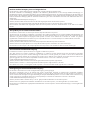 2
2
-
 3
3
-
 4
4
-
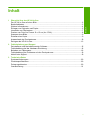 5
5
-
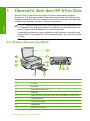 6
6
-
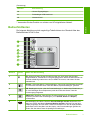 7
7
-
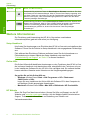 8
8
-
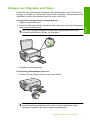 9
9
-
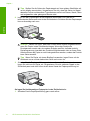 10
10
-
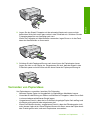 11
11
-
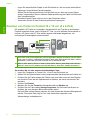 12
12
-
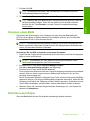 13
13
-
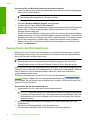 14
14
-
 15
15
-
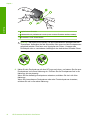 16
16
-
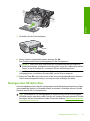 17
17
-
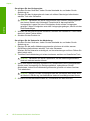 18
18
-
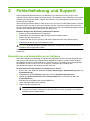 19
19
-
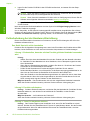 20
20
-
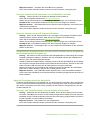 21
21
-
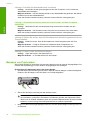 22
22
-
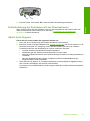 23
23
-
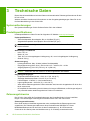 24
24
-
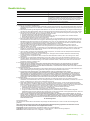 25
25
-
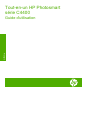 26
26
-
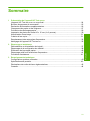 27
27
-
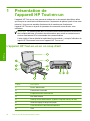 28
28
-
 29
29
-
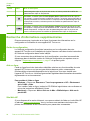 30
30
-
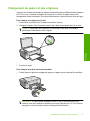 31
31
-
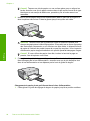 32
32
-
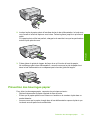 33
33
-
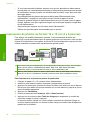 34
34
-
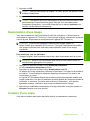 35
35
-
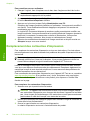 36
36
-
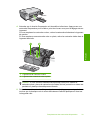 37
37
-
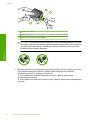 38
38
-
 39
39
-
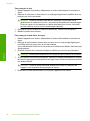 40
40
-
 41
41
-
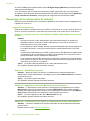 42
42
-
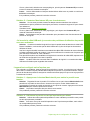 43
43
-
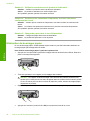 44
44
-
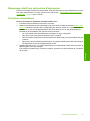 45
45
-
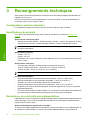 46
46
-
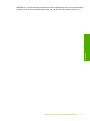 47
47
-
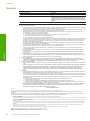 48
48
-
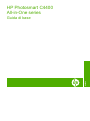 49
49
-
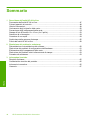 50
50
-
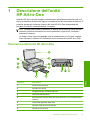 51
51
-
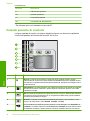 52
52
-
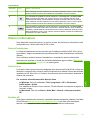 53
53
-
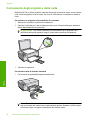 54
54
-
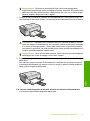 55
55
-
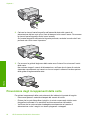 56
56
-
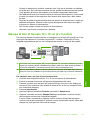 57
57
-
 58
58
-
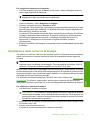 59
59
-
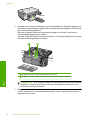 60
60
-
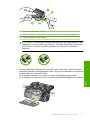 61
61
-
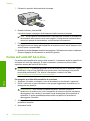 62
62
-
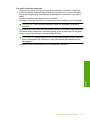 63
63
-
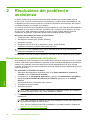 64
64
-
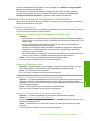 65
65
-
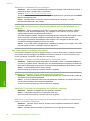 66
66
-
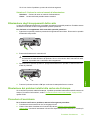 67
67
-
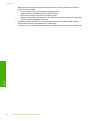 68
68
-
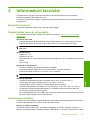 69
69
-
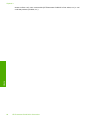 70
70
-
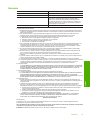 71
71
-
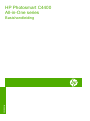 72
72
-
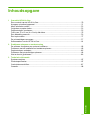 73
73
-
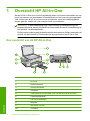 74
74
-
 75
75
-
 76
76
-
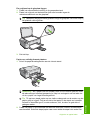 77
77
-
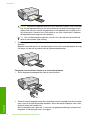 78
78
-
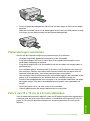 79
79
-
 80
80
-
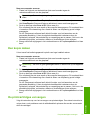 81
81
-
 82
82
-
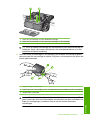 83
83
-
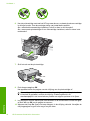 84
84
-
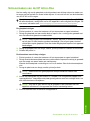 85
85
-
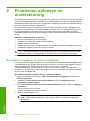 86
86
-
 87
87
-
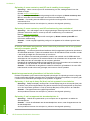 88
88
-
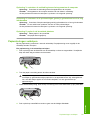 89
89
-
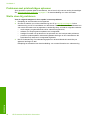 90
90
-
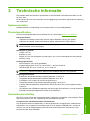 91
91
-
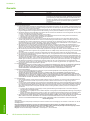 92
92
-
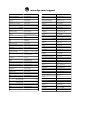 93
93
HP Photosmart C4480 Manuale utente
- Tipo
- Manuale utente
- Questo manuale è adatto anche per
in altre lingue
- français: HP Photosmart C4480 Manuel utilisateur
- Deutsch: HP Photosmart C4480 Benutzerhandbuch
- Nederlands: HP Photosmart C4480 Handleiding
Documenti correlati
-
HP Photosmart C4600 All-in-One Printer series Manuale utente
-
HP Photosmart C4272 Manuale utente
-
HP Photosmart C4390 All-in-One Printer series Manuale utente
-
HP Photosmart C4500 All-in-One Printer series Manuale utente
-
HP Photosmart C4480 Manuale del proprietario
-
HP Photosmart C3100 All-in-One Printer series Manuale utente
-
HP Deskjet F2200 All-in-One Printer series Manuale utente
-
HP Deskjet F2100 All-in-One Printer series Manuale utente
-
HP Deskjet F300 All-in-One Printer series Manuale utente
-
HP Deskjet F4200 All-in-One Printer series Manuale utente